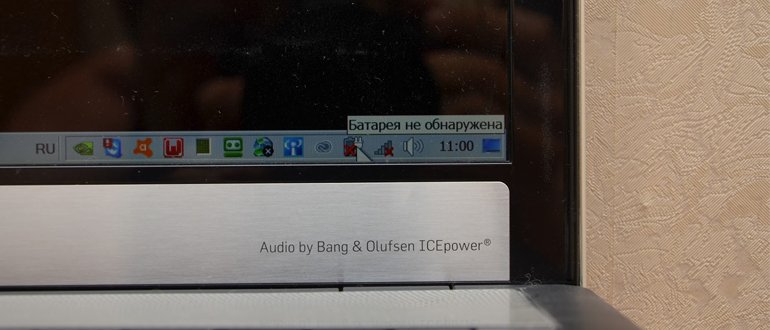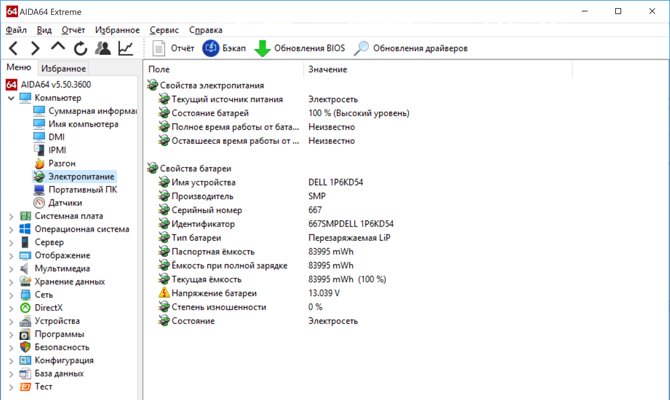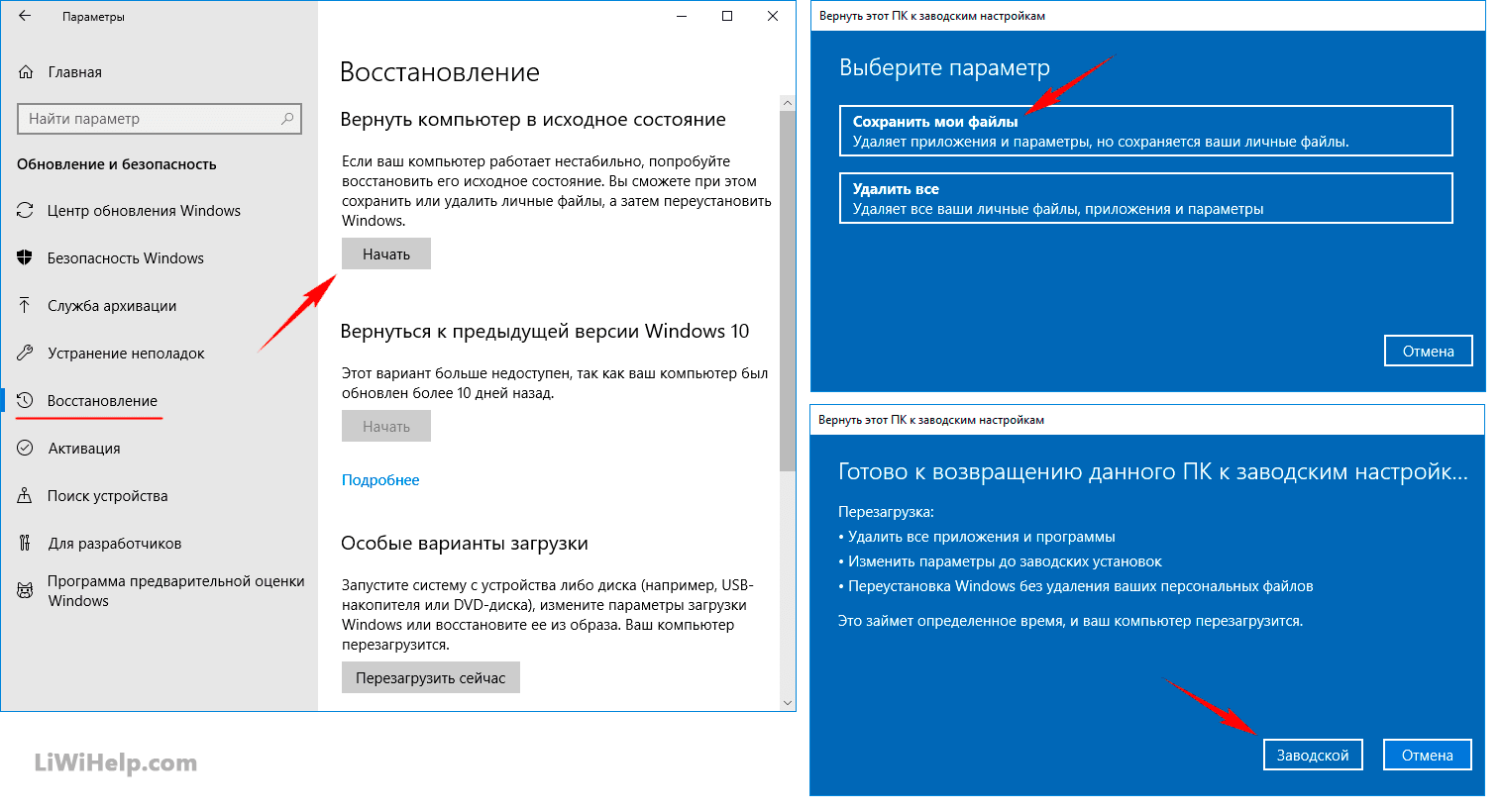אפילו סטיות קלות בתפעול מכשירי חשמל ביתיים מורכבים יכולות להעיד על בעיות תוכנה או חומרה חמורות. לדוגמה, אם המחשב הנייד הפסיק לראות את הסוללה, אסור לכם לדחות את החיפוש ולחפש בעיה כזו, אחרת בקרוב עלולה להתרחש תקלה מוחלטת במחשב.
תוכן
אילו מחשבים ניידים מועדים לבעיות
אם כמעט בלתי אפשרי עבור איש שקר פשוט להסיק אילו דגמים של מחשבים ניידים מועדים לתקלות בסוללה, מומחי שירותי מחשבים יכולים לתת את התשובה המקיפה ביותר בנושא זה.
עובדי חנויות התיקונים מציינים את העובדה שבעלי מכשירים יקרים כמו גם מחשבים ניידים תקציביים פונים לבעיות במחשבים ניידים העובדים עם זיהוי סוללה על ידי מערכת ההפעלה.
דגמי המחשבים הניידים הבאים מועדים ביותר לתקלה שכזו:
- Acer
- אסוס
- דל
- אמכיינות
- HP
- לנובו
- מסי
- פעמון פקרד
- סמסונג
- סוני
- טושיבה
בנוסף, בעלי מחשבים ניידים דלי ביתיים, המשתמשים גם בסוללות ליתיום, מתמודדים לרוב עם בעיות דומות.
אם הסוללה של המחשב הנייד כבר לא מזוהה על ידי המערכת, אין צורך לפנות למומחים לקבלת עזרה. ניתן לחסל את רוב הגורמים להתנהגות זו במחשבים ניידים בעצמם.
בעיות מכניות ושיטות לפתרונן
אם לעיתים קרובות נדרשת תוכנה נוספת בכדי לקבוע תקלות בתוכנה של מחשב נייד, ניתן לזהות בעיות מכניות במהלך בדיקה חזותית.
סוללה פגומה
תקלה בסוללה גורמת לעיתים קרובות למחשב הנייד לא לראות אותה. לסוללות ליתיום יש מספר מוגבל של מחזורי פריקת טעינה, כך שאם המחשב הנייד משמש כבר שנים רבות, אז די ברכישת סוללה חדשה כך שמערכת ההפעלה תתחיל לאתר את הסוללה.
מקור כוח חדש עשוי להיות אחראי גם לתקלה שכזו, אך רק אם הנייד היה מצויד בפריט פגום.
אם בעבר הטעינה את הסוללה על ידי מתאם מהסוג הלא נכון, פעולות מסוג זה עלולות גם לעורר את הכישלון של אלמנט זה עם חוסר זיהוי על ידי מערכת ההפעלה. החלפת הסוללה, במקרים אלה, פותרת לחלוטין את הבעיה בזיהוי באמצעות מחשב.
חמצון אנשי קשר בסוללה או מחשב נייד
אנשי קשר מחומצן עלולים לגרום למערכת ההפעלה לא לראות את הסוללה. בנוסף, נוכחות של סרט בעל התנגדות גבוהה תוביל לפריקה מהירה של הסוללה. זיהוי תקלה כזו אינו קשה. מספיק לכבות את המחשב הנייד, להסיר את הסוללה ולבדוק את אנשי הקשר של הסוללה.
ציפוי המפריע לתפקוד התקין של המכשיר יכול להיות גם על אנשי הקשר של המחשב הנייד. אם מתגלה סרט כהה או ירקרק, נקו את המגעים על הסוללה בעזרת מחק או מטלית לחה באלכוהול.
בעיות תוכנה והפתרונות שלהן
אם הסוללה הניידת לא מתגלה, אך במהלך בדיקה חזותית לא זוהו הפרות של ביצועיה, אז ככל הנראה, הסיבה לתקלה היא כשל בתוכנה. ניתן לבטל תקלות כאלה גם ללא מעורבות של בעלי מלאכה מקצועיים.
הסר את כל התוכניות החדשות
התקנת תוכניות חדשות עלולה לגרום לתקלה של שירותי מערכת הפעלה. ראשית כל, תקלה כזו יכולה להיגרם על ידי כלי עזר המבצעים את הפונקציה של אופטימיזציה של צריכת החשמל של מחשב נייד. הסרת תוכניות שהותקנו בעבר במקרים רבים פותרת לחלוטין את הבעיה.
עדכן או התקן מחדש מנהלי התקנים עבור סוללה
אם הסרת כלי השירות לא עזרה להחזיר את "הראייה" למערכת ההפעלה והיא שוב מודיעה למשתמש שהסוללה לא מזוהה, נסה לעדכן את מנהל ההתקן של הסוללה לגירסה האחרונה. למטרה זו תוכלו להשתמש בתוכנה מיוחדת או לבצע את הפעולה בעצמכם.
בחלונות 10, כדי לעדכן את מנהל ההתקן במצב ידני, עליך:
- עבור למנהל המכשירים.
- מצא את הסוללה ברשימת הציוד המחובר.
- לחץ באמצעות לחצן העכבר הימני על שם הסוללה.
- בחר "עדכן מנהל התקן".
המערכת תחפש אוטומטית את מנהל ההתקן, כולל באינטרנט. אם לא נמצא מנהל התקן חדש, תוכלו לנסות להתקין מחדש את תוכנת המכשיר הקיימת.
לשם כך עליכם:
- במנהל המכשירים, לחץ באמצעות לחצן העכבר הימני על הסוללה.
- בחר "מחק".
- הפעל מחדש את המחשב הנייד.
בפעם הבאה שתפעיל אותה, מערכת ההפעלה תזהה את הסוללה אוטומטית ותתקין מנהל התקן המתאים לתפקודה הרגיל.
חזרה על הבעיה
אם בעבר הסוללה התגלה על ידי מחשב נייד, זה מספיק כדי לבצע שחזור מערכת כדי לשחזר את ההגדרות הקודמות באופן מלא. כדי להחזיר את המערכת לחלונות 7 אתה זקוק:
- לחץ על "התחל" ואז על "הפעל".
- הזן את הפקודה:
- בכרטיסייה "הגנת מערכת", לחץ על כפתור "שחזור מערכת".
- בכרטיסייה הבאה, בחרו נקודת שחזור ולחצו על סיום.
כתוצאה מפעולה כזו, תוחזר תצורת המערכת שנשמרה בעבר.
קריסה של מערכת ההפעלה וכיצד לתקן אותם
אם שחזור המערכת לא עזר, יש ליישם את האמצעים הרדיקליים ביותר עד להתקנה מחדש של מערכת ההפעלה.
התקן מחדש את מערכת ההפעלה
כדי לבצע פעולה זו, תזדקק לדיסק אתחול עם חלונות, אותו יש להתקין בכונן. אז עליך להפעיל מחדש את המחשב הנייד ולהיכנס ל- BIOS. בחלון שנפתח, עליך למצוא את החלק בו מוצג רצף בחירת דיסקי האתחול.
להורדה ראשונה, בחר בתקליטור. לאחר מכן שמור את ההגדרות ונסה לאתחל מדיסק ההתקנה. בשלב הבא המערכת מותקנת בצורה סטנדרטית.
שחזור מפעל
שיטה זו תאפשר לך לשחזר את הפונקציונליות של המחשב הנייד רק אם המשתמש טרם התקין מחדש את מערכת ההפעלה. בתהליך ביצוע פעולה זו יימחק מידע מהדיסק הקשיח, ולכן יש לשמור מסמכים חשובים מראש במדיה נשלפת. שחזור הגדרות היצרן של המחשב הנייד מתבצע ברצף הבא:
- המחשב הנייד נדלק.
- החזקת המפתח
- בחלון שנפתח בחר "הגדרת Windows".
- בחר באפשרות "שחזר את Windows למחיצה הראשונה."
- לחץ על כפתור סיום.
בשלב הבא המערכת תשחזר אוטומטית את הגדרות היצרן. בהתאם לדגם המחברת, מקשי הפונקציה לפתיחת תפריט האתחול עשויים להשתנות.
קריסות ברמת ה- BIOS וכיצד לתקן אותן
אם הסוללה מחוברת כראוי, אך אינה מזוהה על ידי המחשב, BIOS לקוי עשוי להיות הגורם לתקלה של המחשב הנייד.
אפס את ההגדרות
הדרך הקלה ביותר לשחזור תוכנת מערכת היא לאפס. פעולה זו מבוצעת ברצף הבא:
- הפעל את המחשב הנייד.
- הכנס BIOS על ידי לחיצה על מקש פונקציה.
- עבור לתפריט יציאה.
- בחר ברירת מחדל לטעינת הגדרות.
- לחץ על מקש
אם כל הצעדים המומלצים בוצעו כראוי, תתרחש איפוס מלא של הגדרות ה- BIOS.
עדכן את ה- BIOS
לפעמים אתה יכול לפתור את הבעיה על ידי עדכון ה- BIOS לגירסה חדשה יותר. כדי לבצע פעולה זו בצורה נכונה, עליך לציית להמלצות הבאות:
- היכנס לאתר של יצרן BIOS ומצא את פרק התמיכה במודל שלך.
- מצא את התוכנה האחרונה.
- הורד את כלי העדכון ל- BIOS.
- הפעל את התוכנית במחשב.
ה- BIOS של המחשב הנייד יעודכן אוטומטית, אך בכדי שהפעולה הזו לא תיכשל, יש צורך לטעון את הסוללה מראש לערך המקסימאלי כך שהמכשיר לא יכבה ברגע הכי לא משתנה.
אם המחשב הנייד כותב שהוא לא רואה את הסוללה, כמעט תמיד תוכלו לתקן תקלה כזו בעצמכם. ברוב המקרים, זה מספיק כדי לנקות את המגעים במחשב הנייד או פשוט להפוך את הסוללה.
בהתאם לדגם המחשב הנייד, השיטות לפתרון הבעיה עשויות להיות שונות, כך שאם יש לך השאלות או שיהיה לך משהו מאמר מוסף? כתוב על זה בתגובות. זה יהפוך את המאמר למושלם ושימושי יותר.